出于对文件的安全性,电脑管理员会对某些文件进行安全管理,因此这也会导致一些文件无法开启。有小伙伴反馈说win10系统打开文件的时候突然弹出“管理员已阻止你运行此应用”,
出于对文件的安全性,电脑管理员会对某些文件进行安全管理,因此这也会导致一些文件无法开启。有小伙伴反馈说win10系统打开文件的时候突然弹出“管理员已阻止你运行此应用”,管理员就是自己,这要怎么解除?现在快来看看具体解决方法。
具体方法如下:
1、win+R打开运行,输入下图的指令(gpedit.msc),点击确定。
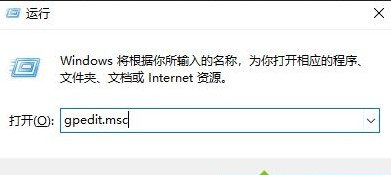
2、打开策略编辑器之后,在左边依次展开下图文件,找到右边的策略,双击打开。

3、将其禁用,然后重启电脑即可。
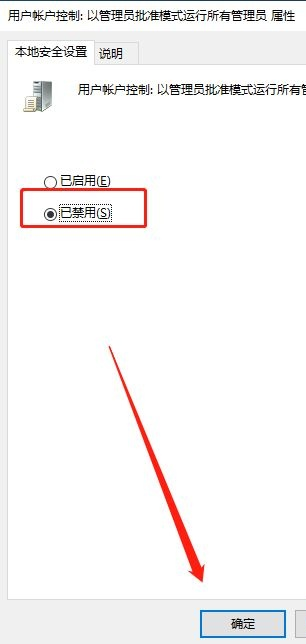
上面的内容就是关于win10打开文件提示“管理员已阻止你运行此应用”的解决方法介绍了,重启完后,我们就可以正常打开文件了。
